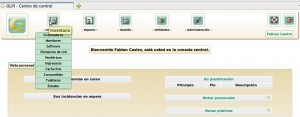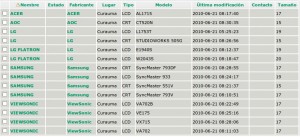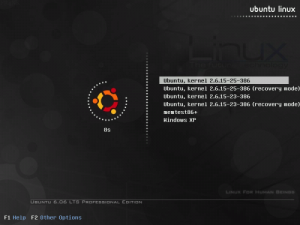Actualizar Firefox, Thunderbird y Seamonkey en Ubuntu
 Ha pasado en varias ocasiones que tenemos como cliente de correo Thunderbird, también utilizamos Firefox o Seamonkey, y contamos con una versión obsoleta, y en nuestros repositorios no contamos con la última version de los mencionados anteriormente, por ende, tenemos que utilizar una versión inferior de la que corresponde.
Ha pasado en varias ocasiones que tenemos como cliente de correo Thunderbird, también utilizamos Firefox o Seamonkey, y contamos con una versión obsoleta, y en nuestros repositorios no contamos con la última version de los mencionados anteriormente, por ende, tenemos que utilizar una versión inferior de la que corresponde.
Una forma de hacer esto, es buscar algún repositorio que contenga los últimos paquetes de Mozilla, para poder hacer esta operación por apt.
Otra forma sería bajar el código fuente desde el sitio de mozilla y ejecutar desde el directorio que descargamos el paquete, ya sea firefox, o thunderbird.
Hoy en ÁreaLinux les presentamos una excelente herramienta para actualizar cualquiera de estos 3 paquetes (Firefox, Thunderbird o Seamonkey) en simples pasos, sobre todo cuando esto lo desea hacer un usuario que no tiene mucho conocimiento en la línea de comandos, o no le funciona a la primera. Se trata de Ubuntuzilla, una aplicación que se encuentra disponible en .deb, y luego de tenerlo instalado, actualizamos el paquete que deseamos, de la siguiente forma:
En consola, con privilegios de usuario común y corriente, hacemos:
ubuntuzilla.py -a install -p firefox (Para actualizar Firefox)
ubuntuzilla.py -a install -p thunderbird (Para actualizar el cliente de correo)
ubuntuzilla.py -a install -p seamonkey (Para actualizar seamonkey)
Sintáxis
-a: Acción a ejecutar. En este caso install para instalar
-p: paquete a instalar. Aquí se especifica cual de los 3 paquetes queremos actualizar
Más información
man ubuntuzilla
Una vez realizado este paso, en la instalación nos pregunta el idioma a instalar, por ende, seleccionamos el que corresponde, y ya tenemos la última versión en simples pasos.
Para descargar dicha aplicación, debemos hacerlo desde el sitio de Ubuntuzilla
 Más de alguna vez en las empresas se requiere tener un control de todo el personal que trabaja en el lugar, y hay que recurrir al método algo prehistórico, los libros, para poder sacar información de una persona en particular.
Más de alguna vez en las empresas se requiere tener un control de todo el personal que trabaja en el lugar, y hay que recurrir al método algo prehistórico, los libros, para poder sacar información de una persona en particular. Muchas veces en la empresa se necesita hacer un inventario de todo lo relacionado al área informática, y sucede que tenemos que hacer planillas en la suite de ofimática para ello.
Muchas veces en la empresa se necesita hacer un inventario de todo lo relacionado al área informática, y sucede que tenemos que hacer planillas en la suite de ofimática para ello.